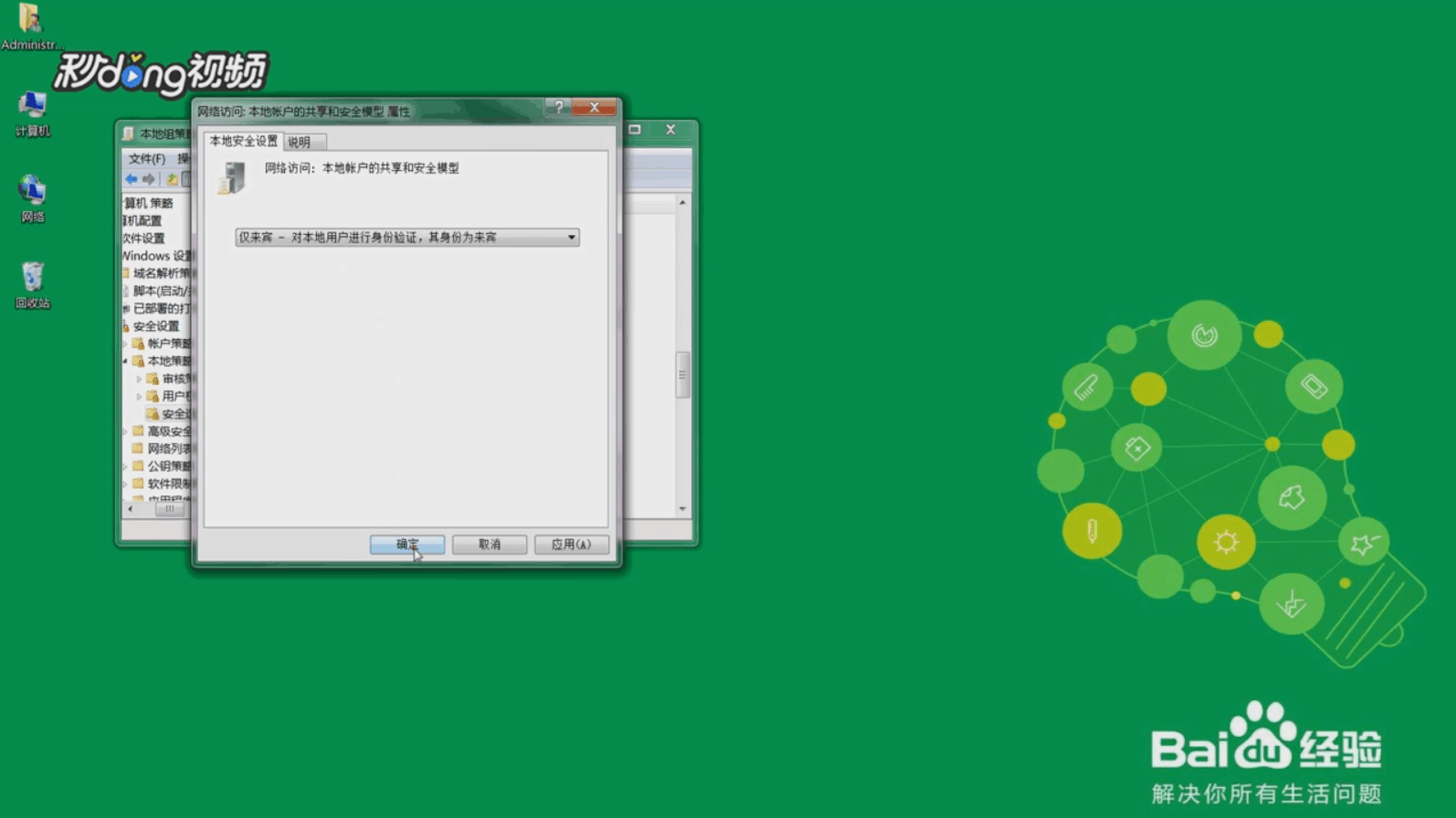1、点击桌面左下角的开始按钮,点击“运行”。

2、在运行窗口中输入“gpedit.msc”点击“确定”。

3、在弹出窗口的左侧,点击打开“计算机配置”,然后点击“Windows设置”。

4、选择“安全设置”,点击“本地策略”。

5、点击“安全选项”,在窗口右侧列表中找到“账户:来宾账户状态”,双击此项。

6、在打开的窗口中选择“已启用”。

7、再找到“网络访问:本地账户的共享和安全模型”双击此项。

8、在窗口中选择“仅来宾-对本地用户进行身份验证,其身份为来宾”,点击“确认”即可,然后再重启电脑即可。